アイテム単位のセキュリティを設定する
概要
TimeTracker NX ではプロジェクト内のアイテム単位でアイテムの「編集」、「閲覧」権限を設定することができます。
アイテムを公開するユーザーを限定することで、以下のようにセキュリティだけでなくコンプライアンス遵守のための活用も可能になります。
- ユーザーの職位により参照範囲を絞る。
- 他者・他部門を含む複数のチームでのプロジェクト運用時に公開する情報を限定する
基本的な考え方
基本的な考え方や動作は、Windows のフォルダに対するセキュリティと同じです。
TimeTracker NX の考え方は以下の通りです。
-
プロジェクトのワークアイテム画面で定義した各アイテムに対して、以下を設定します。
項目 権限の内容 アイテムの編集 ワークアイテムの追加/変更できる アイテムの閲覧 ワークアイテムの内容を参照できる -
第1階層のノードから設定可能です。
-
アイテム単位のセキュリティ設定により、以下の動作になります。
-
アイテム単位のセキュリティを設定する場合
参照させたいユーザーに「許可」権限を設定してください。
権限が付与されていないユーザーは「拒否」と判断します。 -
アイテム単位のセキュリティを設定しない場合
以下の機能で設定した権限によりアクセス可能になります。- 「システムロールを管理する」
- プロジェクトの「メンバーの権限を設定する」
-
ピボット分析の「工数とコスト」に対しては、本機能で設定したセキュリティの権限は適用されません。
閲覧・編集権限が無いアイテムも集計対象とします。
アイテム単位のセキュリティ機能で実現する項目を以下に示します。
- セキュリティを新規に設定する
- セキュリティの設定を変更する
- セキュリティの設定をクリアする
- 権限が設定されたアイテムを操作する
- セキュリティ設定による影響範囲
セキュリティを新規に設定する
セキュリティを設定していないアイテムに対して、新しくセキュリティを設定する方法を説明します。
まず、 設定対象のアイテムにて、右クリックから「設定を変更する…」を選択してください。
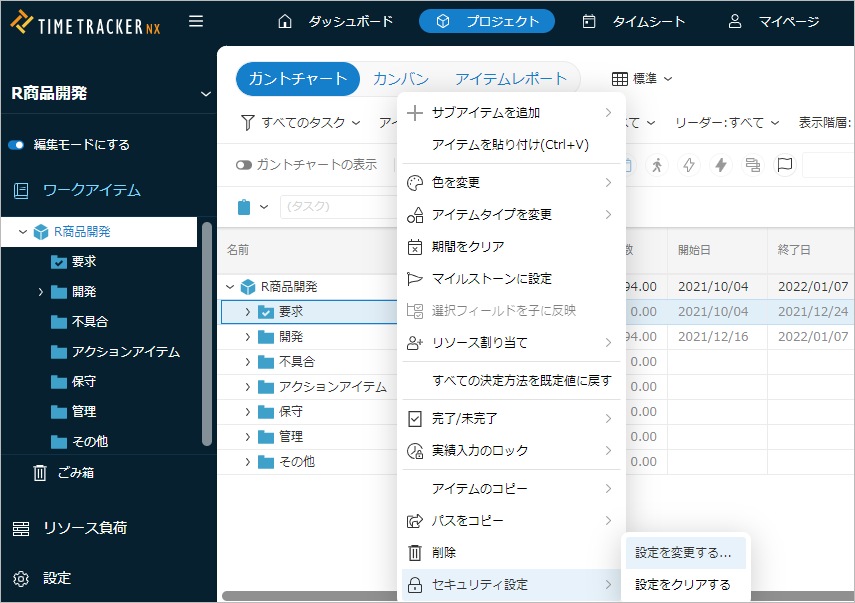
セキュリティ設定ダイアログで以下を設定してください。
セキュリティ設定ダイアログ
セキュリティ設定ダイアログには、以下の設定項目があります。
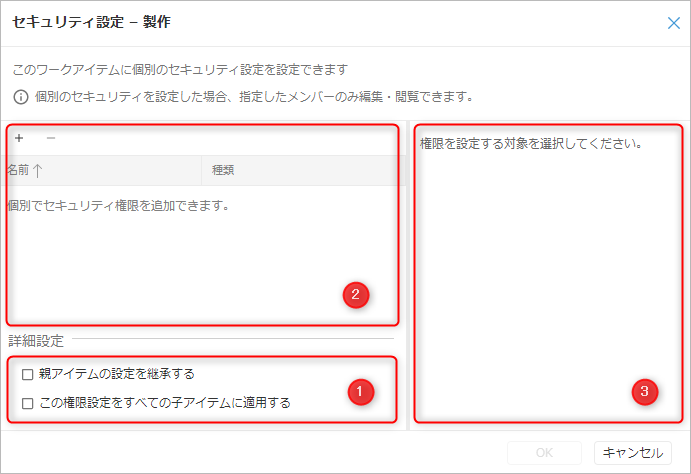
① 詳細設定欄
② セキュリティ設定対象選択欄
③ 権限設定欄
ここから各項目の設定方法を記載します。
-
① 詳細設定欄
必要に応じて以下の項目をチェックしてください。- 親アイテムの設定を継承する
アイテム単位のセキュリティには「継承」機能があり、親アイテムの設定を子アイテムに反映できます。
セキュリティの設定や変更時に1つ1つのアイテムを変更する手間を省くことができます。
セキュリティを設定しているアイテムの下に新たにアイテムを作成した場合、作成したアイテムは自動で継承状態になります。- この権限設定をすべての子アイテムに適用する
子アイテムの権限設定を削除し、全てを継承状態にします。
設定した内容を子アイテムにも反映したい場合は、チェックしてください。
- 親アイテムの設定を継承する
-
②セキュリティ設定対象選択欄
「+」ボタンをクリックし、対象を追加してください。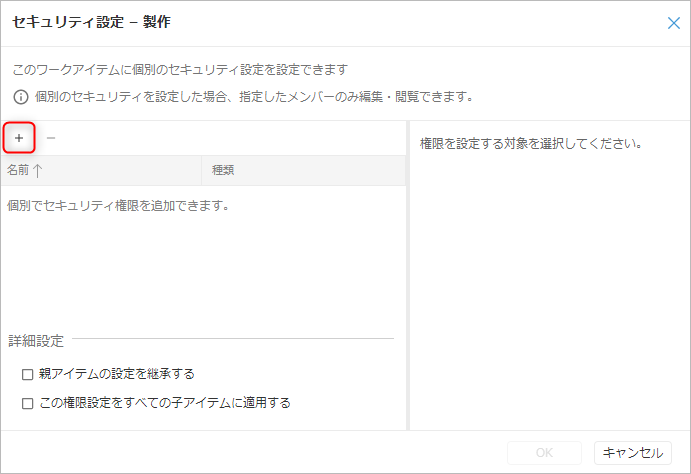
-
権限を設定する時は、特定のユーザーではなく「組織」、「プロジ�ェクトグループ」など、
グループに対して設定すると便利です。
メンバーの変更(追加、削除)時に個別で設定する手間を省くことができます。 -
親アイテムの設定を継承している状態で設定を変更することはできません。
親アイテムとは異なる設定をしたい場合、「親アイテムの設定を継承する」のチェックを外してください。
-
-
③権限設定欄
対象の権限を設定し、「OK」ボタンをクリックしてください。
個別のセキュリティを設定した場合、指定したメンバーのみ編集・閲覧できるようになります。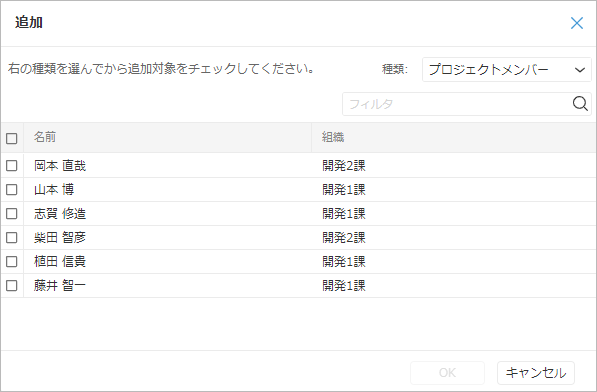
-
権限詳細欄で「許可」をチェックしたユーザーがいない場合、
システム管理権限を持つユーザーしか対象のアイテムにアクセスできなくなります。
そのため、許可権限を付与するユーザーに対して設定した方が安全です。
仮に全てのユーザーがアクセスできなくなった場合、システム管理権限を持つユーザーの解除が必要になります。 -
「拒否」は以下の場合に使うと便利です。
・組織Aに所属するメンバーには権限を付与したい。
・ユーザーAには権限を付与したくない。
この場合、以下を設定することで実現できます。
・組織A:許可
・ユーザーA:拒否- 同一ユーザー(ユーザーA)に対して「許可」「拒否」の両方を設定した場合、「拒否」を優先します。
-
セキュリティ設定後の画面
上記設定後、各アイテムは以下のように表示されます。
セキュリティが設定されている箇所の見え方
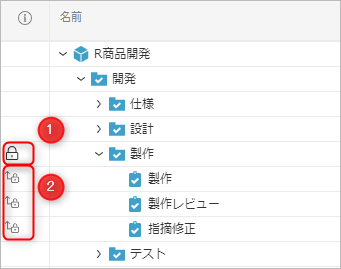
① セキュリティを直接設定したアイテム
② 継承によりセキュリティ設定されたアイテム
閲覧/閲覧権限がないアイテムの見え方
「システム管理者」と「権限が設定されたユーザー」で以下のようにアイテムの見え方が変わります。
-
システム管理者の画面(全てのアイテムを閲覧・参照できる)
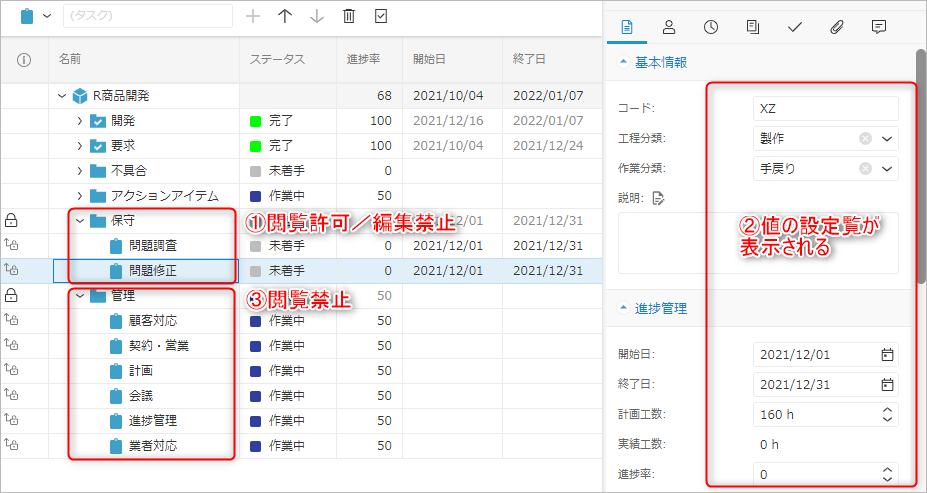
-
権限を設定されたユー��ザーの画面(編集・閲覧可能なアイテムが制限されている)
- 編集禁止のアイテム:ガントテーブル、アイテムプロパティ供に編集できない(下図①,②)
- 閲覧禁止のアイテム:アイテム自体が表示されない(下図③)
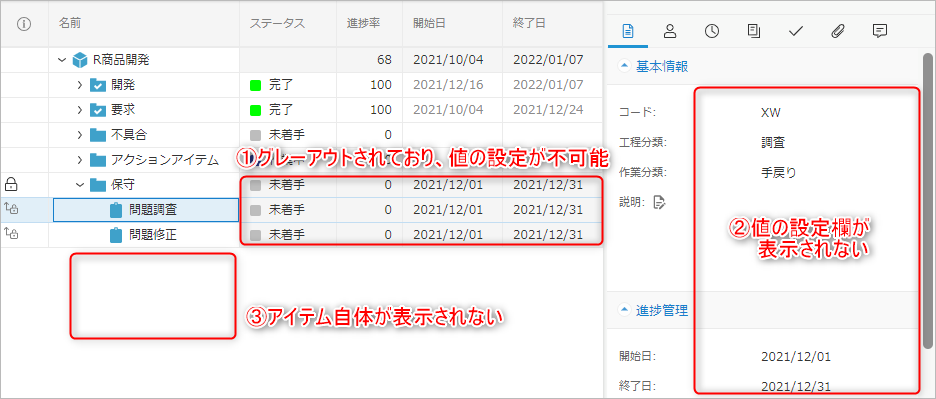
セキュリティの設定を変更する
既に設定されているセキュリティを変更する場合も「セキュリティを新規に設定する」と同じ手順で設定できます。
継承しているアイテムに対して独自の設定をしたい場合は「親アイテムの設定を継承する」チェックを外してください。
セキュリティの設定をクリアする
指定したフォルダ以下のセキュリティを設定していない状態に戻すことができます。
意図しないセキュリティ設定によりアイテムにアクセスできなくなった時など、
セキュリティの設定を初めからやり直したい時に活用できます。
この処理を実施した後は、システムロールとプロジェクトのセキュリティ権限に従いアイテムを参照/閲覧できます。
操作手順
セキュリティの設定をクリアする方法は以下の2つあります。
-
コンテキストメニューから削除する
- 設定対象のアイテムを右クリックし、「設定をクリアする」を選択する。
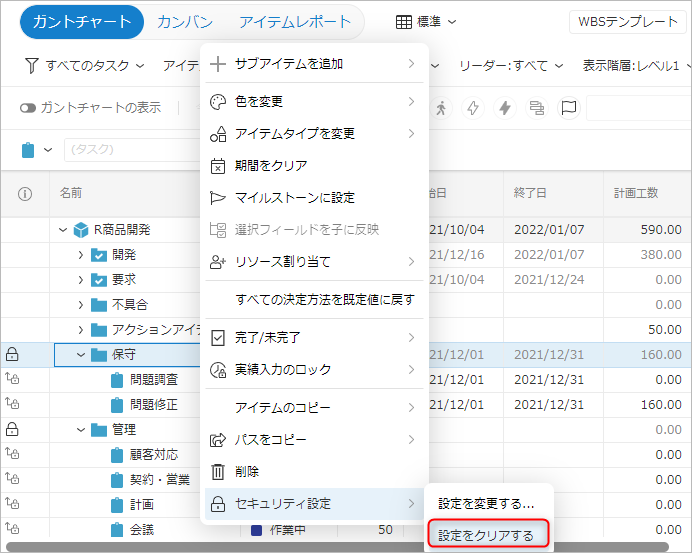
- 「すべての子アイテムの設定をクリア」をチェックし、OKボタンをクリックする。
「すべての子アイテムの設定をクリア」をチェックしない場合継承している子アイテムのみセキュリティ設定をクリアします。そのため、独自のセキュリティを設定しているアイテムは削除されません。
-
ダイアログから削除する
- 設定対象のアイテムを右クリックし、「設定を変更する…」を選択する。
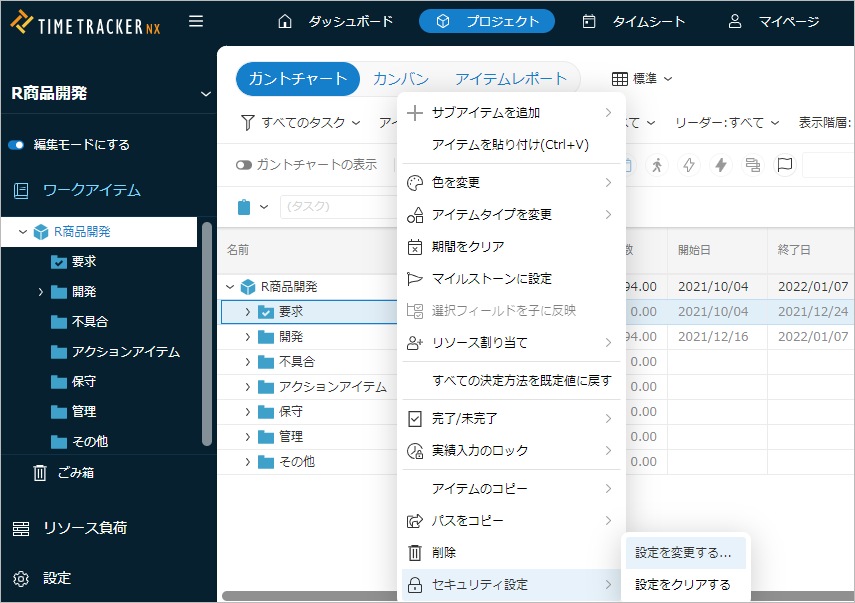
- セキュリティ設定のダイアログで以下を設定し、OKボタンをクリックする。
①設定対象のユーザーを全て削除する。
②「親アイテムの設定を継承する」のチェックをクリアする。
③「この権限設定をすべての子アイテムに適用する」をチェックする。
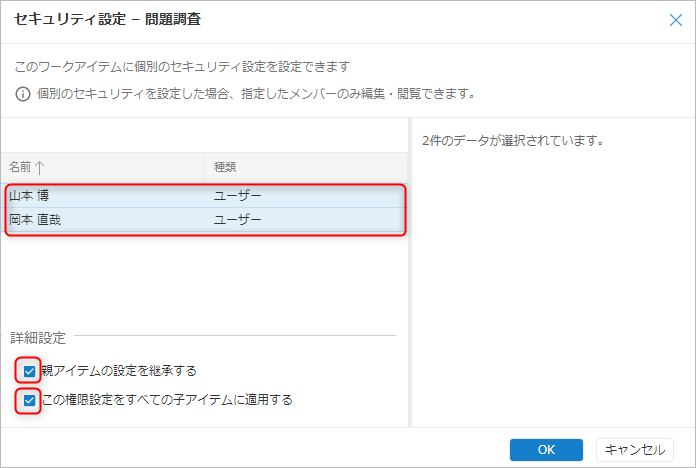
権限が設定されたアイテムに対する処理
-
アイテムのコピー、ペースト
アイテムに対する操作を実施するために必要な権限は以下のように異なります。
適切な権限を持つユーザーが操作してください。操作 必要な権限 アイテムのコピー 閲覧 アイテムのペースト 編集(※1) アイテムの移動 編集 WBSテンプレートからセキュリティ設定引継ぎ 編集(※1) ※1 セキュリティ情報は引き継ぎません。
-
アイテムの削除
アイテム削除時はゴミ箱に移動し、セキュリティ権限を削除します。公開したくない情報は削除前にフィールドの設定値を消してください。
セキュリティ設定による影響範囲
セキュリティ設定による各画面への影響有無に以下を示します。
| グローバルナビ | ローカルナビ | 影響 | 影響内容 |
|---|---|---|---|
| ダッシュボード | 無 | - | |
| プロジェクト | ワークアイテム | 有 | セキュリティ設定で許可されたアイテムのみを表示する。 |
| リソース負荷 | 無 | - | |
| アイテムレポート | 無 | - | |
| クイックウォッチ (アイテム) | 有 | セキュリティ設定で許可されたアイテムのみを表示する。 | |
| クイックウォッチ (リソース) | 無 | - | |
| タイムシート | 有 | ・セキュリティ設定で閲覧許可されたアイテムのみを表示する。 ・編集権限が無いアイテムは編集できない マイワークアイテムに�登録済みのアイテムは閲覧権限が 無くても表示されるが、アイテムプロパティは参照できない | |
| マイワークアイテム | 有 | 閲覧権限が無い場合、登録済みのアイテムは表示されるが、 アイテムプロパティは参照できない | |
| マイページ | 有 | セキュリティ設定で許可されたアイテムのみを表示する。 | |
| 分析 | プロジェクト横断 | 有 | プロジェクトのワークアイテムと同じ。 |
| リソース負荷 | 無 | - | |
| ピボット分析 | 有 | 集計対象の機能により以下のように異なる。 ■工数とコスト 影響なし。編集・閲覧権限に関わらず、選択したフォルダ以下の 情報を集計する。 ■すべててのアイテム 影響あり。閲覧権限を持つアイテムを対象に集計する。 | |
| 実績エクスポート | 無 | - | |
| WebAPI | 有 | 各画面への影響と同じ |